Bạn có thường xuyên gặp phải tình trạng tài liệu Word cần chỉnh sửa gấp hoặc trông không được chuyên nghiệp? Nếu vậy, bạn không hề đơn độc. Sau nhiều năm phải loay hoay với các tài liệu Word theo cách thủ công, tôi nhận ra rằng chỉ cần vài điều chỉnh nhỏ trong Styles có thể khiến việc chỉnh sửa trở nên mượt mà đáng kinh ngạc. Việc nắm vững các tùy chọn định dạng này không chỉ giúp tiết kiệm thời gian mà còn nâng tầm chất lượng tài liệu, biến Word từ một công cụ đơn thuần thành một trợ thủ đắc lực trong công việc.
Dưới đây là 5 tùy chọn Styles quan trọng mà bạn cần đặc biệt chú ý khi làm việc với các tài liệu dài và phức tạp trong Microsoft Word. Việc áp dụng chúng sẽ giúp bạn khắc phục các lỗi định dạng khó chịu, đảm bảo tính nhất quán và chuyên nghiệp cho mọi văn bản.
1. Giữ Với Đoạn Kế Tiếp (Keep With Next)
Nếu bạn đã quen thuộc với việc sử dụng Styles để định dạng tài liệu trong Microsoft Word, thì cài đặt Keep With Next (Giữ với đoạn kế tiếp) chắc hẳn không còn xa lạ. Đây là một tùy chọn định dạng đoạn văn bản, có tác dụng ngăn chặn các lỗi ngắt trang không mong muốn bằng cách đảm bảo rằng một đoạn văn hoặc một tiêu đề luôn đi cùng với đoạn văn ngay sau nó.
Tính năng này đặc biệt hữu ích cho các tiêu đề bị đẩy xuống cuối trang và có nguy cơ bị tách rời khỏi nội dung chính. Khi bạn áp dụng Keep With Next cho một kiểu tiêu đề, Word sẽ tự động chuyển tiêu đề đó sang trang tiếp theo nếu không có đủ không gian cho cả tiêu đề và ít nhất một dòng của đoạn văn bản đi kèm. Nhờ vậy, tài liệu của bạn sẽ trông gọn gàng và chuyên nghiệp hơn rất nhiều.
Cách Sử Dụng Keep With Next
Bạn có thể áp dụng tính năng Keep With Next dưới dạng cài đặt đoạn văn bản hoặc thiết lập trực tiếp cho một kiểu Style cụ thể.
Để thiết lập cho một Style: Nhấp chuột phải vào bất kỳ Style nào trong thư viện Styles trên tab Home. Chọn Modify (Sửa đổi) từ menu ngữ cảnh. Sau đó, nhấp vào Format > menu thả xuống > Paragraph (Đoạn văn) > Line and Page Breaks (Ngắt dòng và ngắt trang) tab > Đánh dấu chọn tùy chọn Keep with next. Nhấp OK để áp dụng các thay đổi.
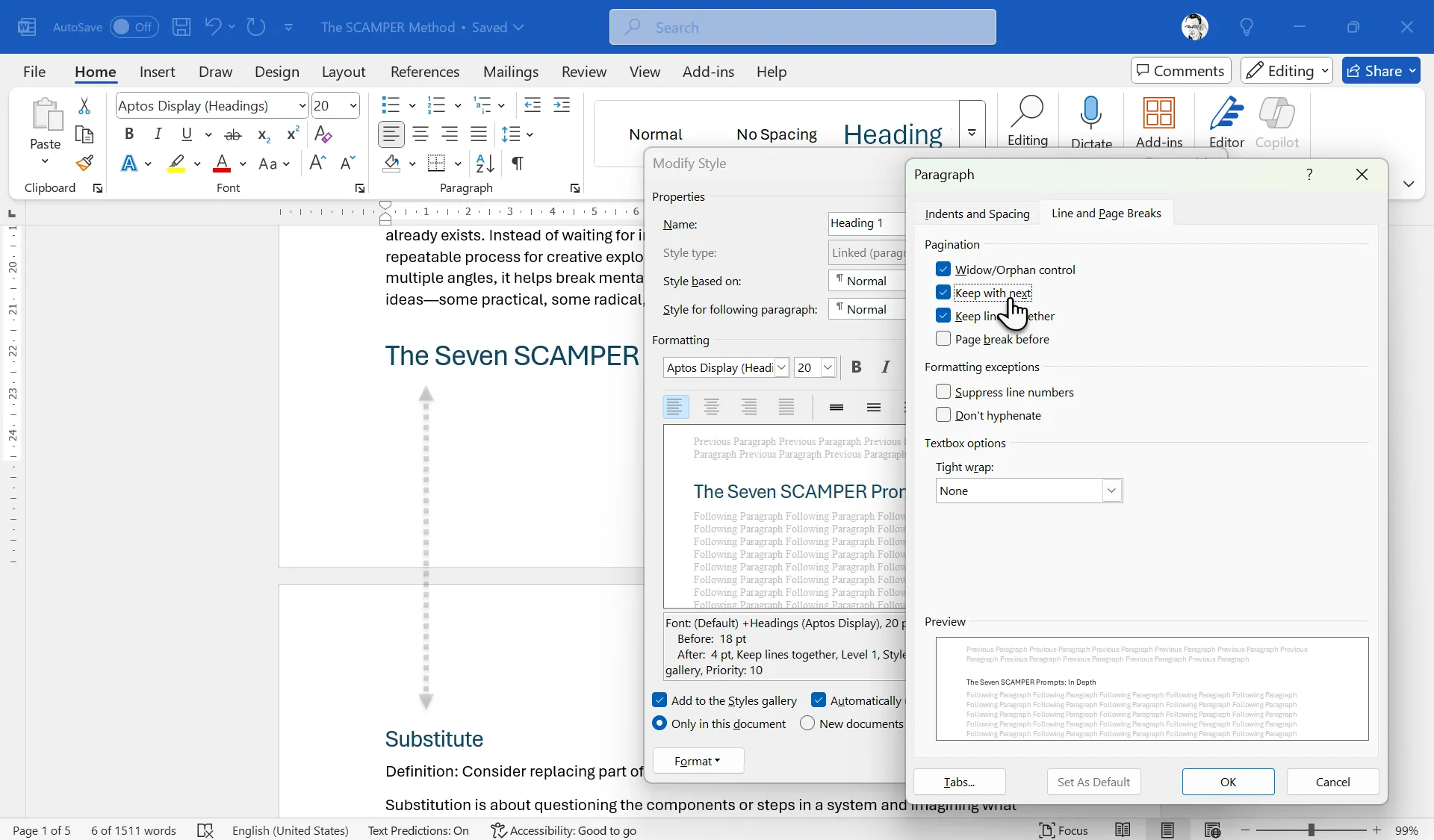 Cách sử dụng tùy chọn Keep With Next trong Microsoft Word để định dạng đoạn văn
Cách sử dụng tùy chọn Keep With Next trong Microsoft Word để định dạng đoạn văn
Để đạt hiệu quả tốt nhất, hãy sử dụng Keep With Next với các kiểu tiêu đề như Heading 1 và Heading 2, vì việc bắt đầu toàn bộ một phần nội dung mới trên cùng một trang sẽ tạo sự mạch lạc và dễ đọc cho tài liệu.
2. Hiểu Rõ Kiểu Liên Kết (Linked Styles)
Kiểu Liên Kết (Linked Styles) giải quyết một vấn đề định dạng phổ biến một cách vô cùng tinh tế. Các Style này hoạt động như cả kiểu đoạn văn bản (paragraph style) và kiểu ký tự (character style) tùy thuộc vào lựa chọn của bạn khi áp dụng chúng.
Cụ thể, khi bạn chọn toàn bộ một đoạn văn và áp dụng một Linked Style, nó sẽ hoạt động như một kiểu đoạn văn, định dạng toàn bộ đoạn đó. Ngược lại, nếu bạn chỉ chọn một từ hoặc một cụm từ và áp dụng cùng Linked Style, nó sẽ hoạt động như một kiểu ký tự, chỉ định dạng phần văn bản đã chọn.
Việc sử dụng Linked Styles mang lại nhiều lợi ích đáng kể. Thứ nhất, nó loại bỏ sự cần thiết phải có các phiên bản kiểu đoạn văn và kiểu ký tự riêng biệt cho cùng một định dạng. Thứ hai, nó cung cấp cho bạn các tùy chọn định dạng linh hoạt hơn. Cuối cùng, nó giúp giảm bớt sự lộn xộn trong thư viện Styles của bạn.
Trong các phiên bản Word hiện đại, bạn không cần phải làm gì nhiều vì tất cả các kiểu Heading được tích hợp sẵn đều là Linked Styles. Tuy nhiên, đừng quên kiểm tra tùy chọn này khi bạn tạo các kiểu tùy chỉnh của riêng mình.
Cách Nhận Diện Kiểu Liên Kết
Mở khung Styles bằng cách nhấp vào mũi tên nhỏ trong nhóm Styles trên tab Home. Di chuyển chuột qua một kiểu trong danh sách và tìm những kiểu hiển thị “Linked” (Liên kết) là loại kiểu. Chúng được đánh dấu bằng cả biểu tượng đoạn văn (¶) và chữ “a” trong khung Styles.
Trong hộp thoại Modify Style (Sửa đổi kiểu), các kiểu liên kết sẽ hiển thị “Linked (Paragraph and Character)” (Liên kết (Đoạn văn và Ký tự)) dưới tên kiểu.
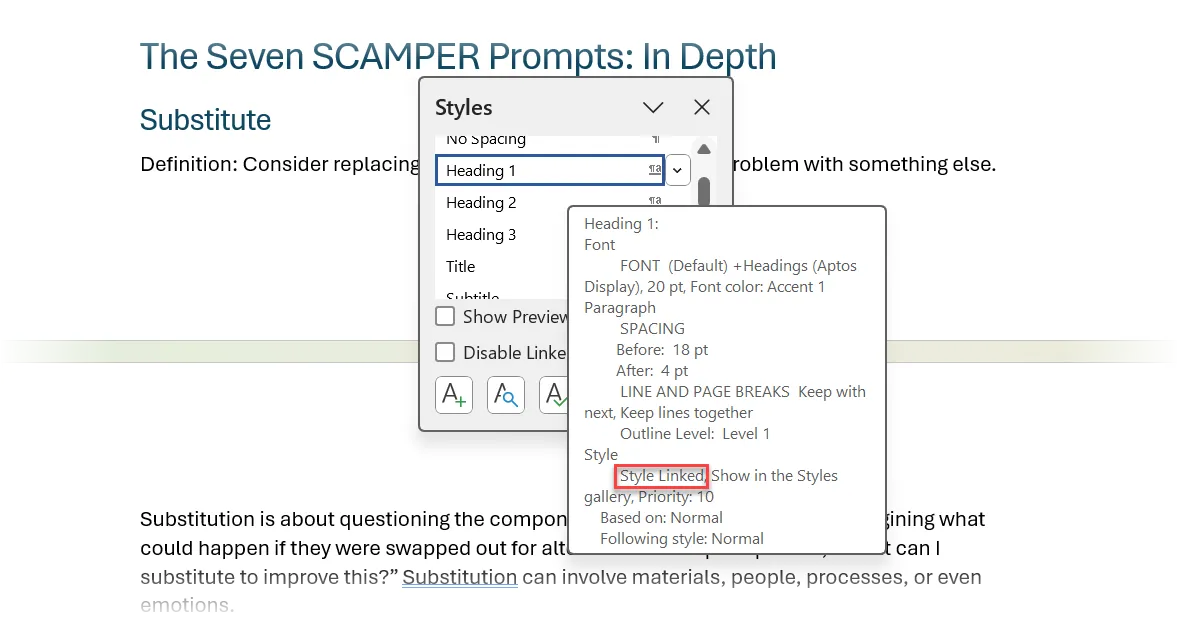 Minh họa Kiểu Liên Kết (Linked Styles) trong Microsoft Word
Minh họa Kiểu Liên Kết (Linked Styles) trong Microsoft Word
Khái niệm về Linked Styles đôi khi có thể khó hiểu. Hãy hình dung chúng như một quy tắc đặc biệt có thể áp dụng cho toàn bộ một đoạn văn, hoặc chỉ cho một phần nhỏ của văn bản bên trong đoạn đó. Điều này cực kỳ tiện dụng vì bạn không cần hai quy tắc riêng biệt cho cùng một giao diện. Tuy nhiên, đôi khi chúng có thể gây ra sự cố với một số chức năng quan trọng của Styles, chẳng hạn như thiết kế mục lục trong Microsoft Word.
3. Tránh Tự Động Cập Nhật (Automatically Update)
Tùy chọn Automatically update (Tự động cập nhật) có thể vừa hữu ích vừa gây khó chịu. Khi bạn bật tùy chọn này, cài đặt sẽ tự động cập nhật một Style bất cứ khi nào bạn định dạng thủ công văn bản đang sử dụng Style đó. Mặc dù điều này có vẻ tiện lợi, nhưng nó có thể dẫn đến những thay đổi định dạng không mong muốn trên toàn bộ tài liệu của bạn, nơi Style đó đang được sử dụng.
Những thay đổi định dạng ngẫu nhiên này có thể làm thay đổi toàn bộ tài liệu của bạn ngay lập tức. Nếu bạn đang cộng tác trên tài liệu Word với một nhóm, nó khiến việc định dạng nhất quán trở nên khó khăn và có thể gây nhầm lẫn. Bạn sẽ gặp rất nhiều khó khăn trong việc khắc phục sự cố định dạng nếu tài liệu cộng tác của bạn có kích thước lớn và phức tạp!
Cách Tắt Tự Động Cập Nhật
Để tránh những rủi ro này, bạn nên vô hiệu hóa tùy chọn Automatically update.
Nhấp chuột phải vào một Style trong thư viện Styles. Chọn Modify (Sửa đổi). Sau đó, bỏ chọn tùy chọn Automatically update ở cuối hộp thoại.
Nhấp OK để lưu các thay đổi.
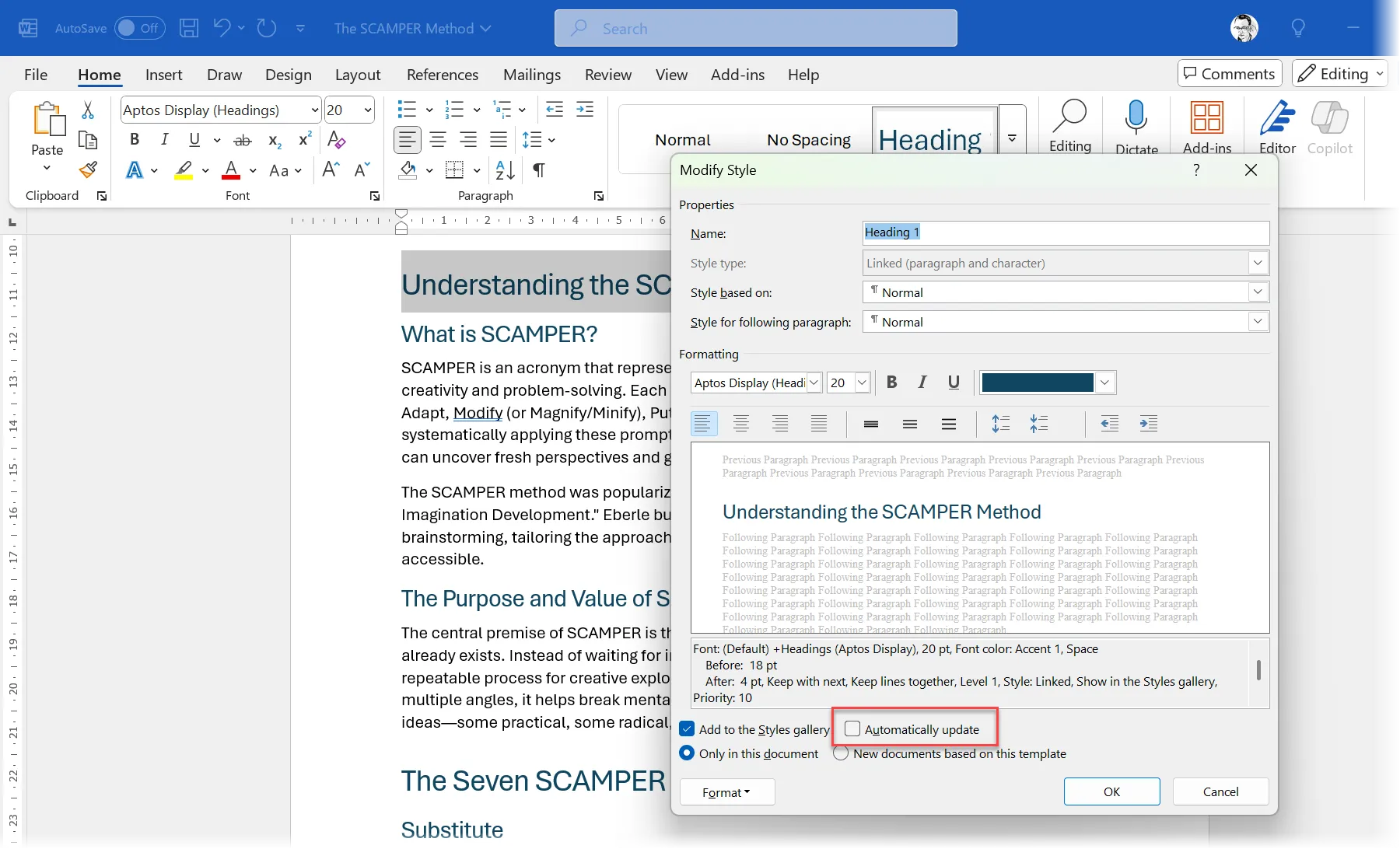 Tùy chọn Automatically Update trong Microsoft Word Styles
Tùy chọn Automatically Update trong Microsoft Word Styles
Thay vì dựa vào Automatically update, hãy thực hiện các chỉnh sửa Style một cách có chủ ý thông qua hộp thoại Modify Style để duy trì quyền kiểm soát tốt hơn đối với định dạng tài liệu của bạn. Điều này đảm bảo tính nhất quán và tránh các thay đổi ngoài ý muốn, đặc biệt quan trọng với tài liệu Word chuyên nghiệp.
4. Kiểu Cho Đoạn Kế Tiếp (Style for Following Paragraph)
Tính năng Style for following paragraph (Kiểu cho đoạn kế tiếp) cực kỳ tiện lợi cho các tài liệu dài cần tuân thủ một chuỗi định dạng Style cụ thể, từ tiêu đề trở xuống. Tùy chọn Style này tạo ra một sự xuất hiện logic cho các phần khác nhau trong tài liệu của bạn. Nó tự động áp dụng một Style cụ thể (thay thế cho Style “Normal” mặc định) khi bạn nhấn Enter sau khi gõ xong một đoạn.
Nhờ vậy, một “chuỗi” các Style sẽ theo một tiến trình tự nhiên. Bật tính năng này là một giải pháp thay thế cho việc chọn Style thủ công từ thư viện Style mỗi khi bạn bắt đầu một đoạn mới.
Ví dụ, bạn có thể thiết lập một chuỗi trong đó một Style cụ thể được tự động áp dụng thay vì Style Normal mặc định cho một đoạn mới:
- Kiểu Title (Tiêu đề) được theo sau bởi kiểu Subtitle (Tiêu đề phụ) cụ thể.
- Kiểu Subtitle được theo sau bởi kiểu Quote (Trích dẫn).
- Kiểu List Item (Mục danh sách) được theo sau bởi một kiểu List Item khác.
Cách Thiết Lập Kiểu Cho Đoạn Kế Tiếp
Trên tab Home, nhấp chuột phải vào Style đầu tiên trong chuỗi mong muốn của bạn (ví dụ: Title). Sau đó, chọn Modify (Sửa đổi).
Trong hộp thoại Modify Style, tìm menu thả xuống Style for following paragraph. Chọn Style bạn muốn xuất hiện tiếp theo (ví dụ: Subtitle). Nhấp OK để lưu.
Lặp lại quy trình này cho từng Style trong chuỗi định dạng của bạn. Word sẽ ghi nhớ trình tự và áp dụng chúng liên tiếp chỉ với một lần nhấn Enter.
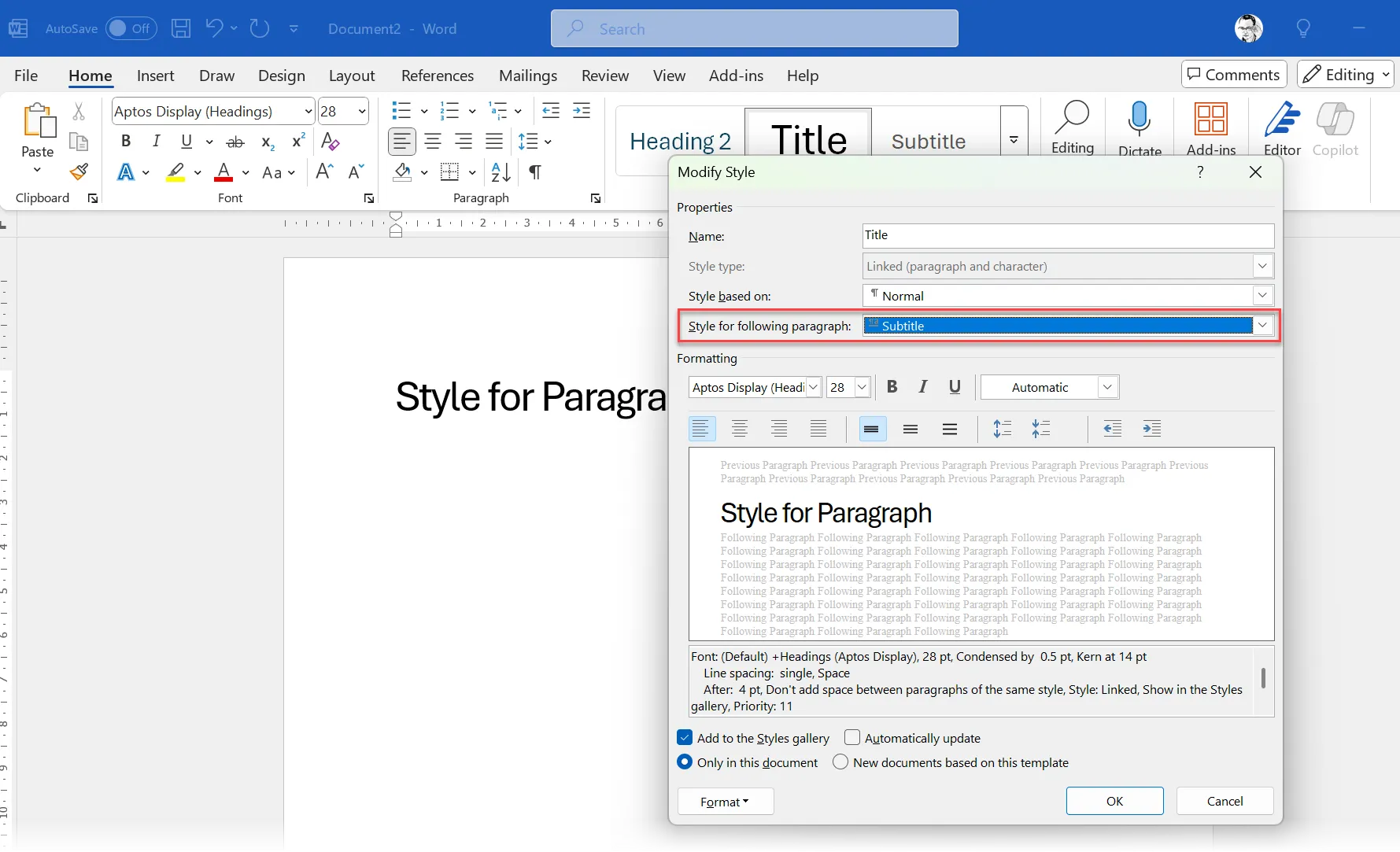 Thiết lập Kiểu Cho Đoạn Kế Tiếp (Style for Following Paragraph) trong Microsoft Word
Thiết lập Kiểu Cho Đoạn Kế Tiếp (Style for Following Paragraph) trong Microsoft Word
Một trong những nhược điểm là dường như không có cách nào để áp dụng tính năng này cho văn bản hiện có. Nhưng đối với các tài liệu mới, việc tự động áp dụng một loạt các Style theo chuỗi là một cách tiết kiệm thời gian đáng kể. Đặc biệt, nếu bạn cần tuân thủ các hướng dẫn về Style trong khi muốn tiết kiệm thời gian định dạng tài liệu trong Microsoft Word.
5. Quản Lý Thư Viện Kiểu (Styles Gallery) Hiệu Quả
Thư viện Styles trên tab Home hiển thị các Style bạn sử dụng thường xuyên nhất. Để tiết kiệm thời gian tìm kiếm, bạn có thể tùy chỉnh nó để chỉ hiển thị chính xác các Style bạn cần. Quản lý thư viện hiệu quả sẽ làm cho quy trình làm việc của bạn hiệu quả hơn bằng cách đưa các Style yêu thích của bạn vào tầm tay.
Tạo Kiểu Mới Từ Văn Bản Đã Định Dạng
Để tạo một Style mới dựa trên văn bản hiện có, nhấp chuột phải vào văn bản bạn muốn sử dụng. Trong thanh công cụ mini xuất hiện, chọn Styles > Create a Style (Tạo một kiểu).
Trong hộp thoại Create New Style from Formatting (Tạo kiểu mới từ định dạng), gán một tên cho Style của bạn và nhấp OK.
Style mới tạo của bạn giờ đây sẽ hiển thị trong thư viện Styles.
Nếu bạn muốn Style này có sẵn trong tất cả các tài liệu Word trong tương lai, nhấp chuột phải vào nó trong thư viện Styles, chọn Modify (Sửa đổi), sau đó chọn New documents based on this template (Tài liệu mới dựa trên mẫu này) ở cuối hộp thoại.
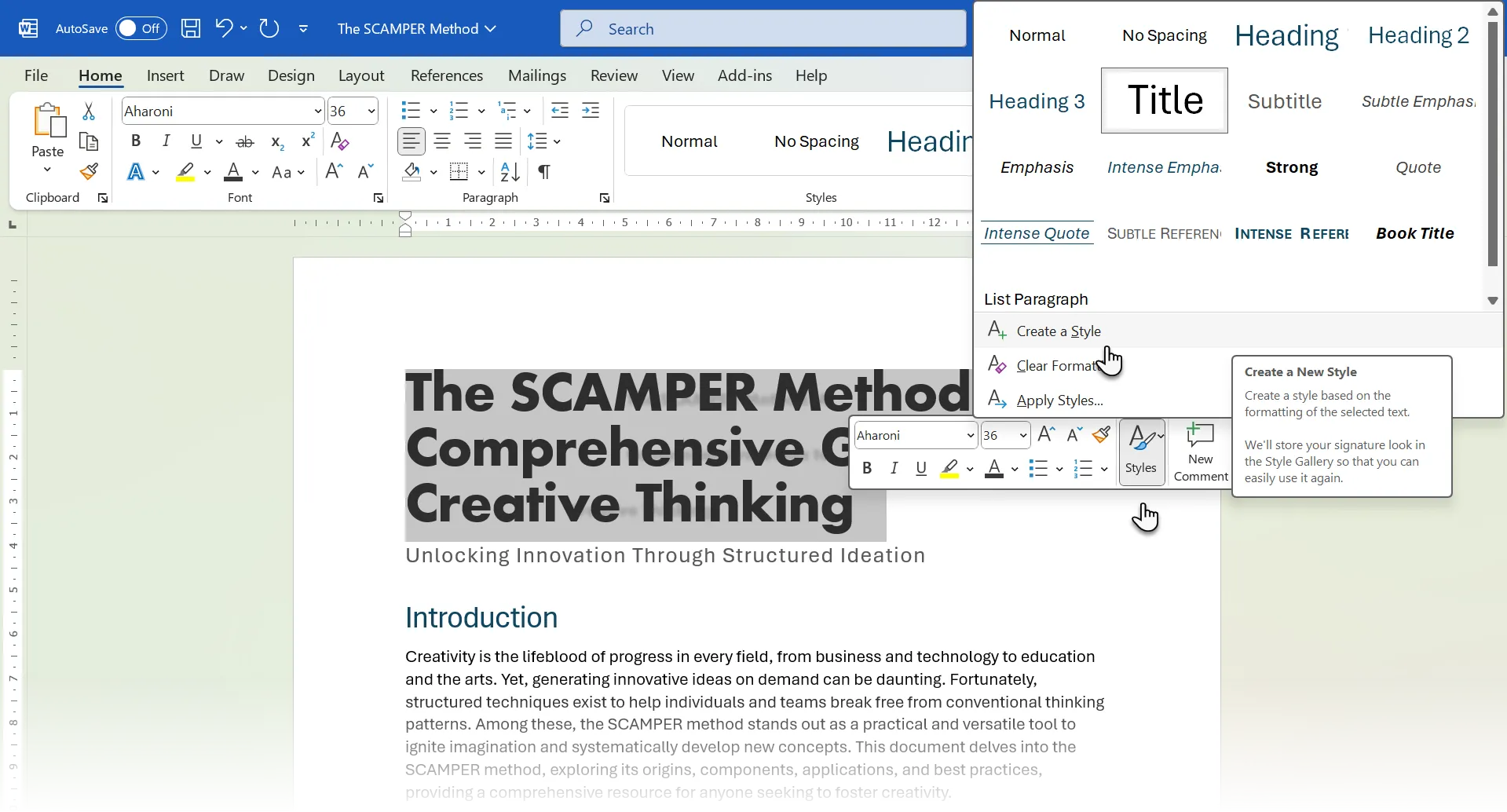 Tạo kiểu mới từ văn bản đã định dạng trong Microsoft Word
Tạo kiểu mới từ văn bản đã định dạng trong Microsoft Word
Loại Bỏ Kiểu Khỏi Thư Viện
Để loại bỏ một Style khỏi thư viện nhưng vẫn giữ lại trong khung Styles, bạn chỉ cần thực hiện thao tác đơn giản sau.
Nhấp chuột phải vào bất kỳ Style nào trong thư viện Styles trên thanh ribbon. Đơn giản chọn Remove from Style Gallery (Xóa khỏi Thư viện Style).
Style sẽ biến mất khỏi thư viện nhưng vẫn có sẵn trong khung Styles.
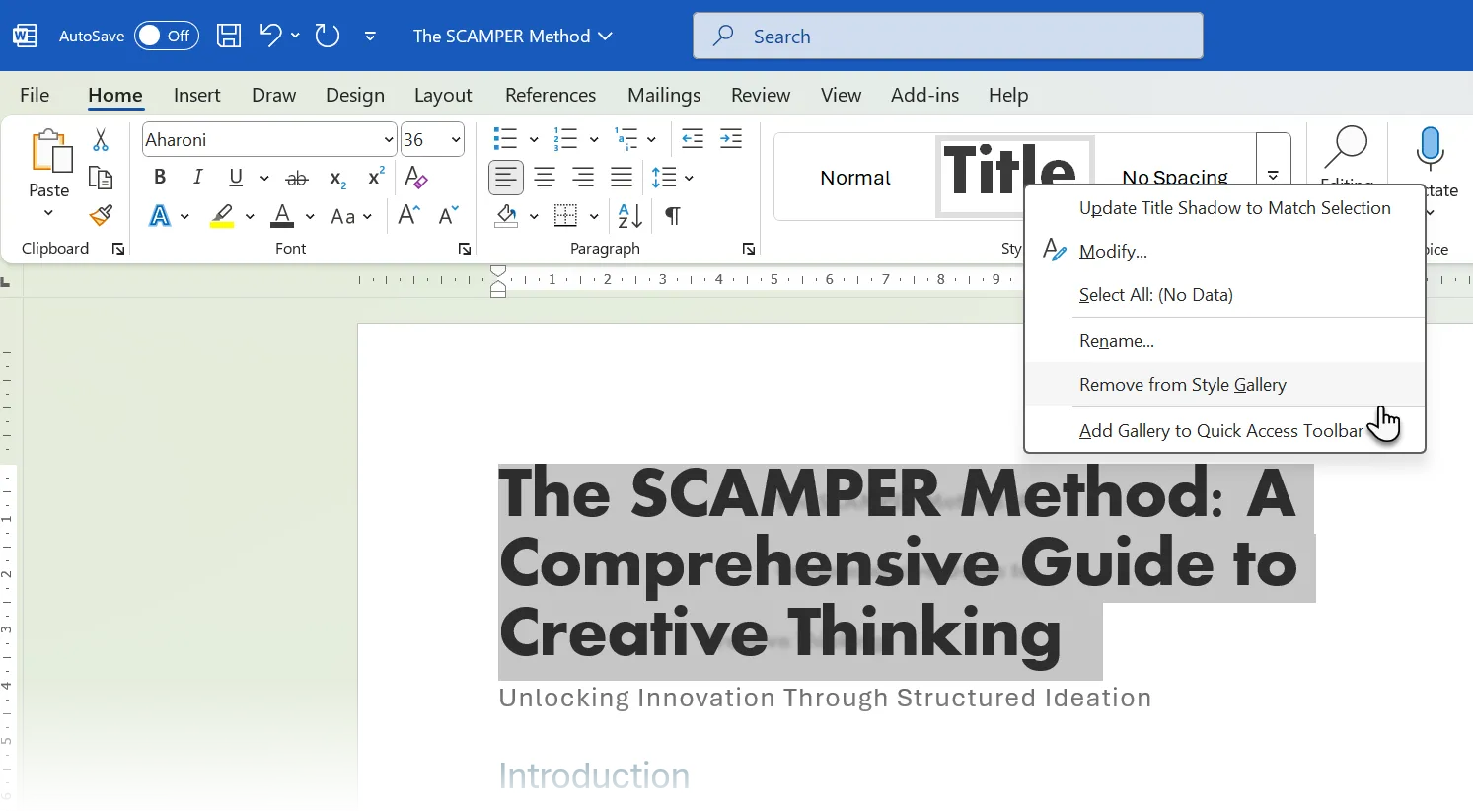 Cách loại bỏ kiểu khỏi Thư viện Kiểu trong Microsoft Word
Cách loại bỏ kiểu khỏi Thư viện Kiểu trong Microsoft Word
Sắp Xếp Lại Kiểu Trong Thư Viện
Để điều chỉnh vị trí các Style, nhấp vào mũi tên nhỏ ở góc dưới bên phải của nhóm Styles trên tab Home để mở khung Styles.
Sau đó, nhấp vào nút Manage Styles (Quản lý Style) để hiển thị hộp thoại Manage Styles và chọn tab Recommend (Đề xuất).
Chọn Style bạn muốn di chuyển và nhấp Move Up (Di chuyển lên) hoặc Move Down (Di chuyển xuống). Lặp lại thao tác này cho bất kỳ Style nào khác bạn muốn điều chỉnh. Sau khi hoàn tất, nhấp OK để cập nhật Thư viện Style theo ý muốn của bạn.
Nếu bạn muốn các Style giữ nguyên thứ tự này cho tất cả các tài liệu mới dựa trên mẫu này, hãy chọn New Documents based on this template (Tài liệu mới dựa trên mẫu này).
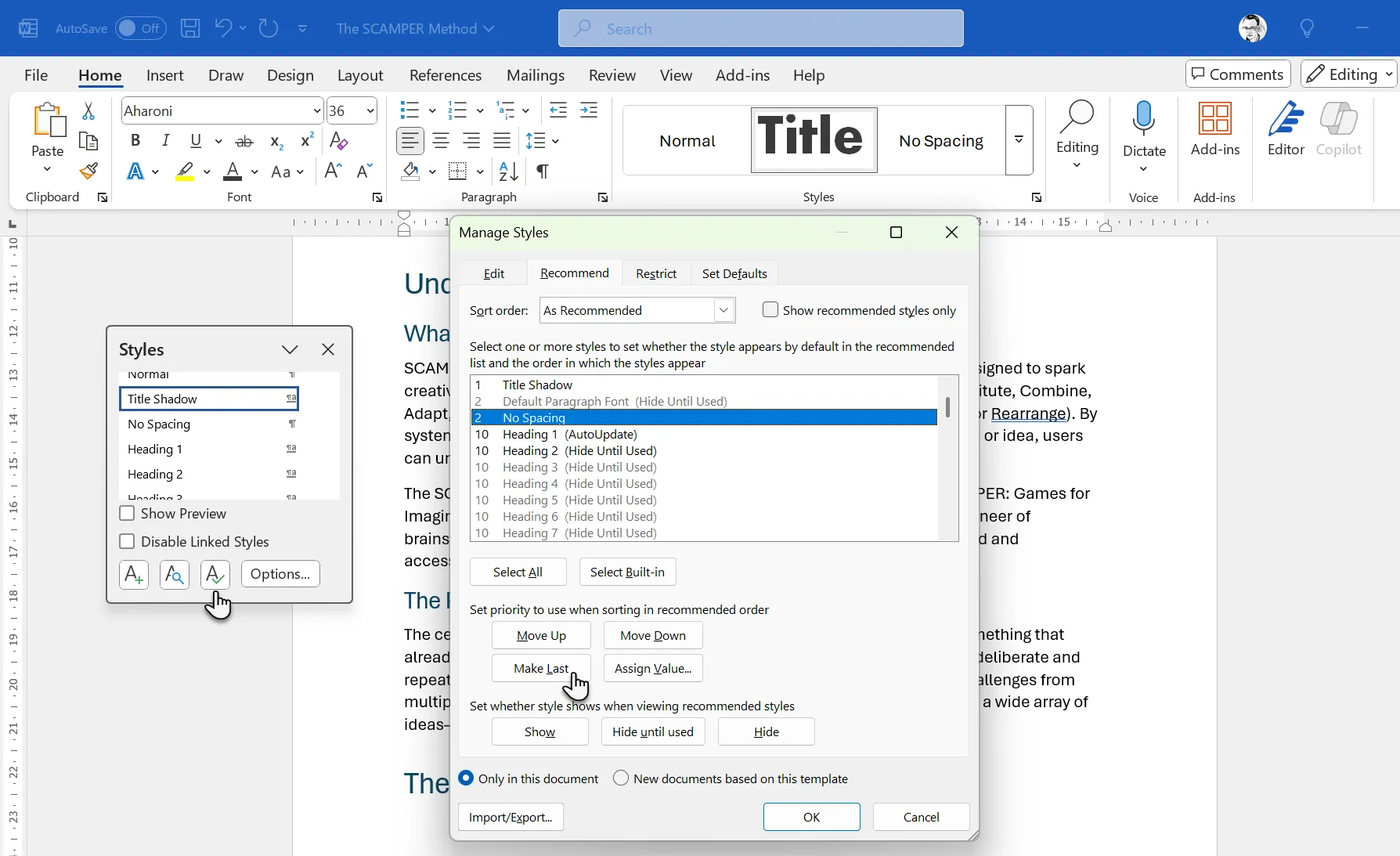 Sắp xếp lại các kiểu trong Microsoft Word Styles Gallery
Sắp xếp lại các kiểu trong Microsoft Word Styles Gallery
Hãy giữ cho thư viện Styles của bạn gọn gàng bằng cách chỉ bao gồm các Style bạn sử dụng thường xuyên. Điều này giúp giảm sự lộn xộn trực quan và giúp bạn tìm thấy các Style cần thiết dễ dàng hơn nhiều.
Năm tính năng Style nâng cao này có thể bổ sung vào hệ thống định dạng của bạn, giúp tiết kiệm thời gian và biến bạn thành một biên tập viên Word giỏi hơn. Chúng có thể giúp bạn loại bỏ những phiền toái nhỏ mà đôi khi chúng ta không để ý đến cách Styles thực sự hoạt động. Với Styles, có rất nhiều điều thú vị và mạnh mẽ hơn những gì chúng ta thường thấy. Hãy bắt đầu áp dụng ngay để nâng cao kỹ năng sử dụng Microsoft Word của mình!